(Formatierung der Tabellen auf Vorlagen umgebaut) |
Keine Bearbeitungszusammenfassung |
||
| Zeile 3: | Zeile 3: | ||
{{ | {{Bild mit Unterschrift | DMXC3 IA-Node Beat to bool.png |1| Beat to bool Node | right}} | ||
Das {{ | Das {{Manual Objectcaption|Beat to Bool}}-Node wandelt das Beatsignal eines {{Manual Windowcaption|[[Speed Master (Master) DMXC3|Geschwindigkeits-Master (Speed Master)]]}} oder des {{Manual Objectcaption|[[Manual Beat DMXC3|Manuellen Takts (Manual Beat)]]}} etc. in ein Bool-Signal um. | ||
| Zeile 20: | Zeile 20: | ||
= Eigenschaften = | = Eigenschaften = | ||
Das {{ | Das {{Manual Objectcaption|Beat to Bool}}-Node bietet folgende Einstellparameter in den Eigenschaften (Properties). | ||
{{DMXC3 Manual-Tableheader Settings | de}} | {{DMXC3 Manual-Tableheader Settings | de}} | ||
| Zeile 29: | Zeile 29: | ||
{{DMXC3 Manual-Tablesection | S1 | 5 | Einstellungen der Oberfläche (GUI properties) }} | {{DMXC3 Manual-Tablesection | S1 | 5 | Einstellungen der Oberfläche (GUI properties) }} | ||
| colspan="2" | Position || | | colspan="2" | Position || {{Manual Setting entries | de | Axis |Koordinate}} || variabel || Manuelle Position in X-Richtung und Y-Richtung für das Node in der Graphenansicht. | ||
|} | |} | ||
= Anwendungsbeispiel = | = Anwendungsbeispiel = | ||
Um die aktuelle Geschwindigkeit zu visualisieren, kann mit dem {{ | Um die aktuelle Geschwindigkeit zu visualisieren, kann mit dem {{Manual Objectcaption|Beat to Bool}} Converter eine blinkende Lampe im {{Manual Windowcaption|[[Softdesk DMXC3|Softdesk]]}} realisiert werden, die bei jedem Beatsignal aufleuchtet. Auf diese Weise lässt sich prüfen, ob die eingestellte Geschwindigkeit zur Musik passt. | ||
{{ | {{Bild mit Unterschrift | DMXC3 CS-Examples Beat to bool 1.png |2| Beispiel für die Verwendung des Beat to bool Nodes}} | ||
[[Kategorie:Input Assignment DMXC3]] | [[Kategorie:Input Assignment DMXC3]] | ||
[[Kategorie:Converter-Nodes DMXC3]] | [[Kategorie:Converter-Nodes DMXC3]] | ||
Version vom 20. Februar 2022, 14:46 Uhr
| Beat to Bool (Input Assignment) DMXC3 | Artikel beschreibt DMXControl 3.2.2 |
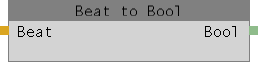
|
| Abbildung 1: Beat to bool Node |
Das Beat to Bool-Node wandelt das Beatsignal eines Geschwindigkeits-Master (Speed Master) oder des Manuellen Takts (Manual Beat) etc. in ein Bool-Signal um.
Eingänge
| Name | Zulässige Werte | Datentyp | Beschreibung | |
|---|---|---|---|---|
| deutsche GUI | englische GUI | |||
| Beat | 0, 1, 2, ... |
Integer | Eingang für den Beatwert. | |
Ausgänge
| Name | Ausgebende Werte | Datentyp | Beschreibung | |
|---|---|---|---|---|
| deutsche GUI | englische GUI | |||
| Bool | 0 oder 1 |
Bool | Gibt den Beat-Takt als Bool aus. 1 steht für Beat Impuls.
| |
Eigenschaften
Das Beat to Bool-Node bietet folgende Einstellparameter in den Eigenschaften (Properties).
| Einstellung | Möglicher Parameter | Standardwert | Beschreibung | |
|---|---|---|---|---|
| deutsche GUI | englische GUI | |||
| Einstellungen des Kernels (Kernel properties) | ||||
| Name | beliebiger Text | Beat to bool | Benutzerdefinierte Beschreibung des Nodes im Titel. | |
| Einstellungen der Oberfläche (GUI properties) | ||||
| Position | "X-Koordinate" "Y-Koordinate" |
variabel | Manuelle Position in X-Richtung und Y-Richtung für das Node in der Graphenansicht. | |
Anwendungsbeispiel
Um die aktuelle Geschwindigkeit zu visualisieren, kann mit dem Beat to Bool Converter eine blinkende Lampe im Softdesk realisiert werden, die bei jedem Beatsignal aufleuchtet. Auf diese Weise lässt sich prüfen, ob die eingestellte Geschwindigkeit zur Musik passt.
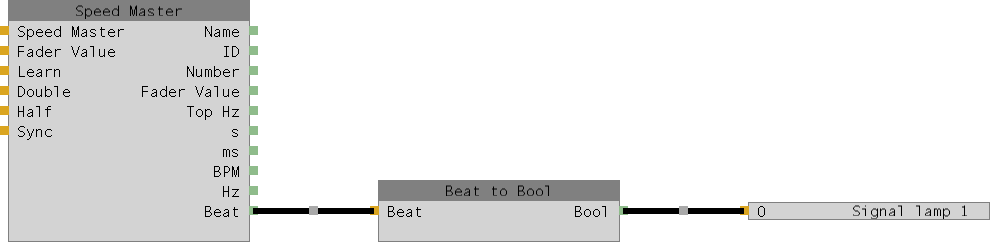
|
| Abbildung 2: Beispiel für die Verwendung des Beat to bool Nodes |